- Avaa Apple ID
- Ohita iCloud-aktivointilukko
- Doulci iCloud -lukitustyökalu
- Factory Unlock iPhone
- Ohita iPhone-pääsykoodi
- Nollaa iPhone-salasana
- Avaa Apple ID
- Avaa iPhone 8 / 8Plus
- iCloud-lukituksen poisto
- iCloud Unlock Deluxe
- iPhone Lukitse näyttö
- Avaa iPad
- Avaa iPhone SE
- Avaa Tmobile iPhone
- Poista Apple ID -salasana
Apple ID: n poistaminen varastetusta iPhone 2023: stä
 Päivitetty Lisa Ou / 18. kesäkuuta 2021 16:30
Päivitetty Lisa Ou / 18. kesäkuuta 2021 16:30Voitko pyyhkiä varastetun iPhonen? Apple tuo mukanaan loistavan tietoturvaominaisuuden Aktivointi Lock iOS-laitteisiinsa, mukaan lukien iPhone, iPad ja iPod. Se on suunniteltu pääasiassa estämään ketään muuta käyttämästä iOS-laitettasi, kun se katoaa tai varastetaan. Tämän suuren varkaudenestotoiminnon avulla voit myös etäkäyttää poista Apple ID varastetusta tai kadonneesta iPhonesta ja pyyhi kaikki siinä olevat henkilötiedot.
Tämä viesti puhuu pääasiassa kuinka poistaa Apple ID varastetusta iPhonesta. Jos et voi mitenkään auttaa kadottamaan iOS-laitettasi takaisin, voit suojata yksityisyyttäsi seuraamalla opasta.
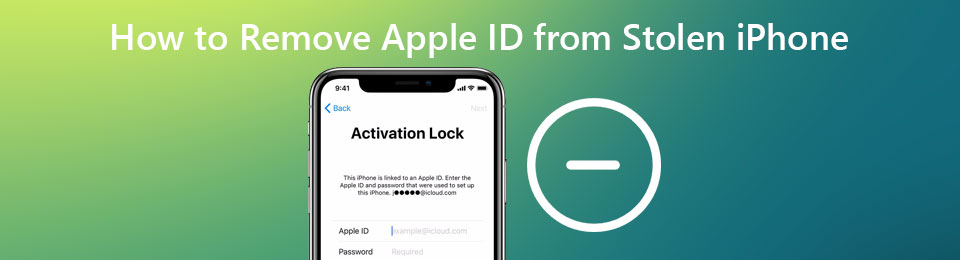

Opasluettelo
Osa 1. Virallinen tapa poistaa Apple ID varastetulta iPhonelta etänä
Etsi Oma on osa Aktivoinnin lukitus -prosessia. Se on oletusarvoisesti käytössä kaikissa iOS-laitteissa, mukaan lukien iPhone ja iPad. Jos et sammuttanut sitä manuaalisesti, voit käyttää tätä ominaisuutta etänä Poista Apple ID helposti. Tämä osa kestää Find My iPhone esimerkkinä siitä, kuinka voit poistaa Apple ID: n varastetusta iPhonesta.
Poista Apple ID tietokoneesta varastetusta iPhonesta
Vaihe 1Siirry selaimellasi, kuten Safari, IE, Chrome tai Firefox iCloud Etsi sivusto. Sinun on kirjauduttava sisään Apple ID: lläsi ja siihen liittyvällä salasanalla. Vahvistuskoodi lähetetään toiseen iOS-laitteeseen, jotta voit kirjautua Apple-tilillesi. Noudata vain ohjeita.
Vaihe 2Sitten se alkaa etsiä kunkin liitetyn laitteen tietyn sijainnin. Täällä voit napsauttaa Kaikki laitteet ja valitse kadonnut iPhone pudotusvalikosta.

Vaihe 3Tarjolla on joitain vaihtoehtoja, kuten Soita ääni, Kadonnut tila, Poista iPhone, Poista tili ja Ilmoita minulle, kun löydän. Poista Apple ID varastetusta iPhonesta napsauttamalla Poista iPhone.

Vaihe 4Kehotuksessa Poista tämä iPhone -ikkunassa pyyhkiä -painiketta vahvistaaksesi toimintasi. Sen jälkeen Apple ID ja kaikki tämän iPhonen iOS-tiedot poistetaan.
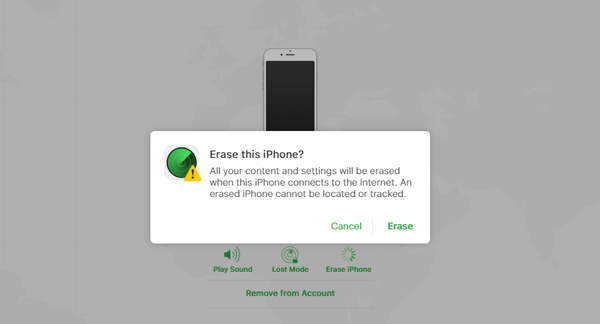
Poista Apple ID varastetusta iPhonesta toisella iPhonella tai iPadilla
Vaihe 1avoin Find My iPhone sovellus toisella iOS-laitteella. Jos et tiedä mistä päästä, voit mennä App Store, etsiä Etsi Oma ja sitten ilmainen asennus tai avaa se suoraan. Napauta Laitteet ja etsi kadonneesi iPhone-laite.

Vaihe 2Napauta varastettua iPhonea ja valitse vierittämällä alaspäin Poista tämä laite vaihtoehto. Kun saat Poista iPhone kehote, valitse jatkaa Siirtyä eteenpäin. Nyt sinut ohjataan Kirjoita viesti käyttöliittymä. Tässä voit kirjoittaa ja näyttää viestin varastetulla iOS-laitteellasi. Napauta sitten pyyhkiä oikeassa yläkulmassa poistaa Apple ID varastetulta iPhonelta.
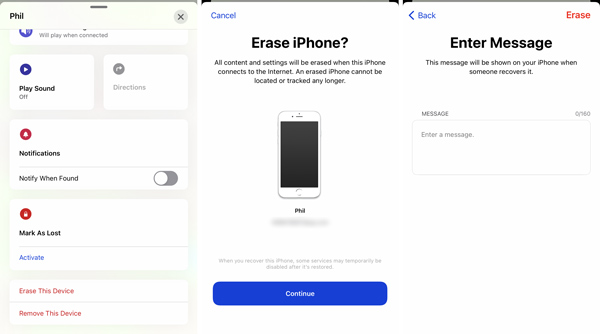
Osa 2. Ammattimainen tapa poistaa Apple ID ja salasana
Jos unohdat Apple ID: n nykyisen salasanan etkä löydä sitä takaisin, voit luottaa tehokkaaseen Apple ID: n ja salasanan poisto-ohjelmistoon, iOS-lukituksen poistaja poistaa ne iPhonesta. Kun olet lukinnut iOS-laitteen, voit myös käyttää sitä 4-numeroisen, 6-numeroisen, kasvotunnuksen tai kosketustunnuksen poistamiseen.
Huomaa, että, tämä menetelmä ei toimi varastetulla iPhonella tai iPadilla.
- Poista Apple ID ja siihen liittyvä salasana iPhonesta, iPadista ja iPodista.
- Poista unohdettu iPhone-näytön lukituksen salasana ja päästä takaisin.
- Poista Apple ID ja salasana käytöstä poistetussa, rikki, lukitussa tai vastaamattomassa iPhonessa.
- Tukee kaikkia iOS-laitemalleja ja iOS-versioita, mukaan lukien iOS 17/16/15/14.
FoneLab Auttaa avaamaan iPhone-näytön, poistaa Apple ID: n tai sen salasanan, poistaa näytön ajan tai rajoitusten pääsykoodin sekunteina.
- Auttaa avaamaan iPhone-näytön.
- Poistaa Apple ID: n tai sen salasanan.
- Poista näytön aika tai rajoituksen pääsykoodi sekunteina.
Vaihe 1Valitse järjestelmäsi mukainen oikea latausversio ja asenna se ilmaiseksi tietokoneellesi. Kun kirjoitat tämän iOS-lukituksen avaimen, sinulle annetaan 3 tapaa poistaa erilaisia salasanoja iOS-laitteellasi, Pyyhi pääsykoodi, Poista Apple IDja Näytön aika. Täällä voit valita Poista Apple ID vaihtoehto.

Vaihe 2Liitä iPhone tietokoneeseen USB-kaapelilla. Napauta, jotta tämä Apple ID -työkalu tunnistaa ja tunnistaa iPhonen nopeasti Luottamus sen näytöllä.

Vaihe 3Kun yhteys on muodostettu onnistuneesti, sinut ohjataan Poista Apple ID käyttöliittymä. Klikkaus Aloita -painiketta siirtyäksesi eteenpäin. Tämän vaiheen aikana sinun on poistettava käytöstä Find My iPhone ominaisuus.

Nyt voit seurata näytön ohjeita poistaaksesi Apple ID: n ja salasanan tästä iPhonesta.
Osa 3. Usein kysytyt kysymykset Apple ID: n poistamisesta varastetusta iPhonesta
Kysymys 1. Kuinka iCloud-tili poistetaan iPhonesta?
Poista tai poista iCloud-tili iPhonesta siirtymällä Asetukset-sovellukseen. Valitse sitten iCloud-tili, vieritä alaspäin valitsemalla Kirjaudu ulos -vaihtoehto.
Kysymys 2. Mitä tapahtuu Apple ID -tilin poistamisen jälkeen?
Kun Apple ID -tili on poistettu, kaikki siihen liittyvät tiedot ja tilitiedot poistetaan pysyvästi. Apple ei voi avata tai aktivoida uudelleen tätä tiliä tai palauttaa erilaisia iOS-tietoja. Lisäksi kaikki Apple Storen tapaamiset, iCloud-tallennustilapaketit ja AppleCare-tukitapaukset perutaan.
Kysymys 3. Kuinka vaihdan Apple ID -salasanani?
Voit vaihtaa Apple-tilisi salasanan avaamalla Asetukset-sovelluksen. Valitse Apple / iCloud-tilisi ja valitse sitten Salasana ja suojaus -vaihtoehto. Kun syötät Salasana ja suojaus -käyttöliittymän, voit vaihtaa salasanan Vaihda salasana -toiminnolla.
FoneLab Auttaa avaamaan iPhone-näytön, poistaa Apple ID: n tai sen salasanan, poistaa näytön ajan tai rajoitusten pääsykoodin sekunteina.
- Auttaa avaamaan iPhone-näytön.
- Poistaa Apple ID: n tai sen salasanan.
- Poista näytön aika tai rajoituksen pääsykoodi sekunteina.
Yhteenveto
Miten poista Apple ID varastetusta iPhonesta? Voit noudattaa yllä olevaa ohjetta poistaaksesi Apple-tilisi ja kaikki siihen liittyvät tiedot. Ennen kuin päätät poistaa iPhonen, varmista, että olet kokeillut muita Find My -toimintoja saadaksesi kadonneen laitteen takaisin.
